
Innhold
Det er mange grunner til å oppgradere til iOS 8 eller iOS 8.1 på iPhone eller iPad, men mange brukere er ute av verdensrommet. Når du ikke har nok plass til å oppgradere til iOS 8.1 eller iOS 8, mister du enda mer plass som iOS 8 eller iOS 8.1-nedlastingen sitter på iPhone eller iPad ved å bruke opptil 1 GB lagringsplass.
Vi viser deg hvordan du oppgraderer til iOS 8 eller iOS 8.1 fra iOS 7, selv om du ikke har nok plass på iPhone eller iPad. Dette er spesielt nyttig for brukere med en 8 GB eller 16 GB Apple-enhet.
Hvis du bruker en eldre iPhone 4 eller iPad 2, vil du definitivt lese vår iOS 8.1 gjennomgang dekning for å finne ut om du skal installere, men for de fleste andre enheter er det en enkel beslutning å oppgradere til iOS 8.
Sjekk ut fem ting du trenger å vite om iOS 8.1, og hva du kan forvente fra iOS 8.1.1-oppdateringen Apple jobber med, hvis du vil vente litt lenger.

Oppgrader til iOS 8.1, selv om du ikke ser nok lagringsfeil.
Hvis du er ny i iOS 8, oppdateres oppdateringen nå direkte til iOS 8.1. Det er bra, vurderer denne gratis oppdateringen løst mange av iOS 8-problemene som frustrerte brukere for den første måneden etter Apples iOS 8-utgivelse. De fleste problemene er løst eller dramatisk bedre, og iOS 8.1.1 skal gi enda flere reparasjoner i nær fremtid.
iOS 8 og iOS 8.1 er gratis oppdateringer og er tilgjengelige på iPhone 4 og nyere, iPad mini og iPad 2 og nyere og for iPod touch 5. generasjon.
Oppdateringen av iOS 8 og iOS 8.1 er over 1 GB når du oppgraderer fra iOS 7.1.2 eller tidligere. Dette er en stor fil som noen enheter ikke har plass til. Selv om du kan laste ned iOS 8.1-oppdateringen, har du kanskje ikke 4-5 GB ledig plass på iPhone eller iPad som du vil oppdatere.
Vi viser deg hvordan du oppdaterer uten å slette filer, selv når du ikke er ledig plass.
Slik oppgraderer du til iOS 8.1 når du er ute av rommet
Denne korte håndboken viser deg hvordan du installerer IOS 8.1 når du er ute av lagringsplass på iPhone eller iPad. Du kan gjøre dette for å oppgradere fra iOS 6 eller iOS 7, direkte til den nyeste versjonen av iOS 8. Du kan ikke nedgradere tilbake til iOS 6 eller iOS 7, så sørg for at du vil oppgradere før du bruker denne håndboken.
"Denne oppdateringen kan ikke installeres fordi den krever minst 4,6 GB lagringsplass. Du kan gjøre mer lagringsplass tilgjengelig ved å slette elementer i brukinnstillingene. "
Dette vil hjelpe deg å oppgradere til iOS 8.1, selv når du ser feilen ovenfor.
Hva trenger du

Oppgrader til iOS 8.1 med iTunes, selv om du ikke har lagringsplass tilgjengelig.
Du trenger iPhone eller iPad, belastet minst 50%. Du trenger en datamaskin med iTunes installert. Ideelt sett er dette en datamaskin du synkroniserer med, men det trenger ikke å være. Du trenger også ladingkabelen du bruker til å slå opp iPhone eller iPad (lyn eller den bredere 30-pinners dockkontakten). Du trenger også minst 15 minutter, men muligens lenger, avhengig av tilkoblingshastigheten.
Pass på at du sikkerhetskopierer iPhone eller iPad før du fortsetter. Dette kan være gjennom iCloud eller gjennom en iTunes-sikkerhetskopiering når du kobler til. Ting er ikke sannsynlig å gå galt, men du vil definitivt ha en sikkerhetskopiering bare i tilfelle.
Kom i gang med en iOS 8.1-oppdatering
Her er den korte serien av skritt å ta for å oppdatere til iOS 8.1 når du er ute av plass på iPhone eller iPad. Hvis enheten allerede lastet ned iOS 8 eller iOS 8.1-oppdateringen, vil dette faktisk få litt plass tilbake for deg.
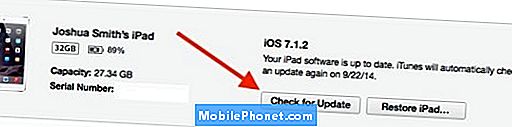
Bruk denne håndboken for å installere IOS 8.1 når telefonen sier at det ikke er lagringsplass tilgjengelig.
- Åpne iTunes, og om nødvendig oppdatering til den nyeste versjonen av iTunes.
- Koble iPhone eller iPad til datamaskinen med ladekabelen.
- Hvis du ikke blir bedt om det, klikker du på iPhone eller iPad i menyområdet i iTunes.
- Deretter klikker du på Sjekk for oppdatering.
- Enig med nedlastingen og la oppdateringen starte.
- IPhone vil starte på nytt og når oppdateringen er fullført vil det si Hei på skjermen.
Herfra kjører du iOS 8.1. Du kan se de nye iOS 8-funksjonene i lysbildefremvisningen nedenfor. Mange av de nye funksjonene fungerer best med OS X Yosemite, iCloud og den nyeste versjonen av iCloud for Windows. Prosessen bør ta 15 til 45 minutter, avhengig av sikkerhetskopieringstider og nedlastingstider.
Hva er nytt i iOS 8




















